-

 Kurs
Kurs Web-Animation
Kurs
Kurs Web-Animation
-
6. Text beim Scrollen fixierenKapitel
-
1Grundlegende Theorie der Webanimation
-
2Animation auf dem Cover
-
3Animation von Listen und Karten
-
4Schaltfläche Hover-Effekt
-
5Karte und Kachel Hover-Effekt
-
6Text beim Scrollen fixieren
-
7Zusammenstellung eines Elements aus verschiedenen Teilen
-
8Schleifenanimation mehrerer Elemente
-
9Multidirektionale Bewegungen beim Scrollen
-
10Verschieben von Elementen auf dem Bildschirm beim Scrollen
-
11Text-Animation
-
12Ändern der Transparenz von Elementen beim Scrollen
-
13Elemente beim Blättern fixieren
-
14Schleifenförmige Elementdrehung
-
15Größenänderung von Elementen beim Scrollen
-
16Nachrichtenticker-Effekt
-
17Parallaxen-Effekt beim Scrollen
-
18Parallaxen-Effekt bei Mausbewegung
-
19Bild wird angezeigt, wenn der Mauszeiger über den Text bewegt wird
-
20Foto wird in der Spalte angezeigt, wenn der Mauszeiger über den Text bewegt wird
-
21Element wird angezeigt, wenn der Mauszeiger über Text bewegt wird
-
22Karte wird angezeigt, wenn Sie mit der Maus über ein Bild fahren
-
23Hervorhebung von Text bei Hover
-
24Auswirkungen von Hovering und Klicken auf ein Element
-
25Animation mehrerer Elemente durch Anklicken von Text
-
26Karten werden durch Klicken auf die Überschrift angezeigt
-
27Schaltfläche Formänderung bei Hover
-
28Karten erscheinen bei Hover
-